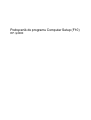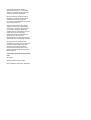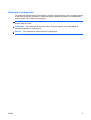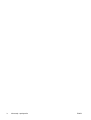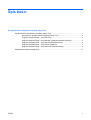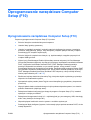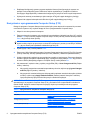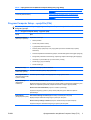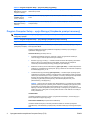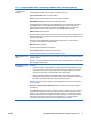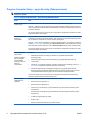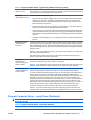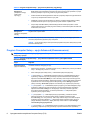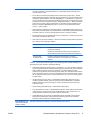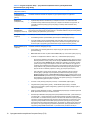Podręcznik do programu Computer Setup (F10)
HP rp3000

© Copyright 2008 Hewlett-Packard
Development Company, L.P. Informacje
zawarte w niniejszym dokumencie mogą
zostać zmienione bez uprzedzenia.
Microsoft, Windows i Windows Vista są
zastrzeżonymi znakami towarowymi lub
znakami towarowymi firmy Microsoft
Corporation w Stanach Zjednoczonych i/lub
innych krajach/regionach.
Jedyne warunki gwarancji na produkty i
usługi firmy HP są ujęte w odpowiednich
informacjach o gwarancji towarzyszących
tym produktom i usługom. Żadne inne
zobowiązania czy postanowienia nie mogą
zostać uznane za równoznaczne z
udzieleniem jakichkolwiek dodatkowych
gwarancji. Firma HP nie ponosi
odpowiedzialności za błędy techniczne lub
wydawnicze, jakie mogą wystąpić w tekście.
Niniejszy dokument zawiera prawnie
zastrzeżone informacje, które są chronione
prawami autorskimi. Żadna część tego
dokumentu nie może być kopiowana,
reprodukowana ani tłumaczona na inny
język bez uprzedniej pisemnej zgody firmy
Hewlett-Packard.
Podręcznik do programu Computer Setup
(F10)
HP rp3000
Wydanie pierwsze (sierpień 2008)
Numer katalogowy dokumentu: 498352-241

Informacje o podręczniku
Ten podręcznik zawiera instrukcje korzystania z programu Computer Setup. Jest to narzędzie służące
do ponownej konfiguracji komputera i modyfikowania jego ustawień domyślnych po zainstalowaniu
nowego sprzętu lub w celach konserwacyjnych.
OSTRZEŻENIE! Tak oznaczane są zalecenia, których nieprzestrzeganie może doprowadzić do
obrażeń ciała lub śmierci.
OSTROŻNIE: Tak oznaczane są zalecenia, których nieprzestrzeganie może doprowadzić do
uszkodzenia sprzętu lub utraty danych.
UWAGA: Tak oznaczane są ważne informacje uzupełniające.
PLWW iii

iv Informacje o podręczniku PLWW

Spis treści
Oprogramowanie narzędziowe Computer Setup (F10)
Oprogramowanie narzędziowe Computer Setup (F10) ........................................................................ 1
Korzystanie z oprogramowania Computer Setup (F10) ....................................................... 2
Program Computer Setup – opcja File (Plik) ....................................................................... 3
Program Computer Setup – opcja Storage (Urządzenia pamięci masowej) ....................... 4
Program Computer Setup – opcja Security (Zabezpieczenia) ............................................. 6
Program Computer Setup – opcja Power (Zasilanie) .......................................................... 7
Program Computer Setup – opcja Advanced (Zaawansowane) .......................................... 8
Odzyskiwanie ustawień konfiguracji ................................................................................................... 11
PLWW v

vi PLWW

Oprogramowanie narzędziowe Computer
Setup (F10)
Oprogramowanie narzędziowe Computer Setup (F10)
Za pomocą oprogramowania Computer Setup (F10) można:
●
Zmieniać domyślne ustawienia fabryczne komputera.
●
Ustawiać datę i godzinę systemową.
●
Ustawiać, przeglądać, sprawdzać i zmieniać ustawienia konfiguracyjne systemu (ustawienia
procesora, karty graficznej, pamięci, karty dźwiękowej, urządzeń pamięci masowej, urządzeń
komunikacyjnych i urządzeń wejściowych).
●
Zmieniać kolejność urządzeń rozruchowych, np. dysków twardych, napędów optycznych lub
urządzeń USB typu flash.
●
Wybrać opcję Post Messages Enabled (Komunikaty autotestu włączone) lub Post Messages
(Komunikaty autotestu wyłączone), aby włączyć lub wyłączyć wyświetlanie komunikatów autotestu
POST. Wyłączenie komunikatów autotestu POST (POST Message Disabled) powoduje
pominięcie wię
kszości komunikatów, w tym rozmiaru pamięci, nazwy produktu i innych
komunikatów tekstowych niesygnalizujących błędów. Ewentualne błędy podczas autotestu POST
są wyświetlane niezależnie od wybranego trybu. Aby w trakcie autotestu przełączyć się do trybu
POST Messages Enabled (Komunikaty autotestu POST włączone), należy nacisnąć dowolny
klawisz (oprócz klawiszy od F1 do F12).
●
Zdefiniować etykietę właściciela (Ownership Tag), której tekst będzie wyświetlany przy każdym
włączeniu lub restartowaniu systemu.
●
Wprowadzać etykietę zasobu (Asset Tag) lub numer identyfikacyjny przydzielony komputerowi
przez firmę.
●
Włączyć żądanie hasła uruchomieniowego nie tylko podczas włączania systemu, lecz również
podczas restartowania (miękkiego startu).
●
Zabezpieczać hasłem konfiguracyjnym dostęp do programu Computer Setup (F10) i ustawień
opisanych w niniejszym rozdziale.
●
Zabezpieczać zintegrowane funkcje I/O — wejścia/wyjścia (np. port szeregowy, USB, równoległy,
audio i karty interfejsu sieciowego NIC).
●
Włączać/wyłączać możliwość rozruchu systemu z nośników wymiennych.
●
Rozwiązywać błędy konfiguracji systemu, które zostały wykryte podczas autotestu POST, ale nie
zostały naprawione.
PLWW Oprogramowanie narzędziowe Computer Setup (F10) 1

●
Replikować konfigurację systemu poprzez zapisanie informacji konfiguracyjnych systemu na
pamięci Flash podłączonej przez USB lub na nośniku dyskietkowym (urządzeniu nośników
emulującym napęd dyskietek) i odtworzenie konfiguracji na jednym lub wielu innych komputerach.
●
Wykonywać autotesty na wskazanym dysku twardym ATA (jeśli napęd obsługuje tę funkcję).
●
Włączać lub wyłączać zabezpieczenia DriveLock (jeśli napęd obsługuje tę funkcję).
Korzystanie z oprogramowania Computer Setup (F10)
Dostęp do programu Computer Setup można uzyskać tylko przez włączenie komputera lub ponowne
uruchomienie systemu. Aby uzyskać dostęp do menu oprogramowania Computer Setup:
1. Włącz lub uruchom ponownie komputer.
2. Zaraz po włączeniu komputera, gdy na ekranie jest wyświetlane niebieskie logo firmy HP, naciśnij
klawisz F10, aby uruchomić program Computer Setup. W razie potrzeby możesz nacisnąć klawisz
Enter, aby pominąć ekran tytułowy.
UWAGA: Jeśli klawisz F10 nie zostanie naciśnięty w odpowiednim czasie, to dostęp do programu
będzie możliwy dopiero po ponownym uruchomieniu komputera i ponownym naciśnięciu klawisza
F10, gdy na ekranie jest wyświetlane niebieskie logo firmy HP.
3. Wybierz język z listy i naciśnij klawisz Enter.
4. Ekran menu Utility (Narzędzia) programu Computer Setup zawiera pięć pozycji: File (Plik), Storage
(Pamięć masowa), Security (Zabezpieczenia) Power (Zasilanie) i Advanced (Zaawansowane).
5. Wybierz odpowiedni nagłówek za pomocą klawiszy strzałek w lewo/w prawo. Za pomocą klawiszy
strzałek w górę/w dół wybierz odpowiednią opcję, a następnie naciśnij klawisz Enter. Aby powrócić
do menu Utilities (Narzędzia) programu Computer Setup, naciśnij klawisz Esc.
6. Aby zastosować i zapisać zmiany, wybierz pozycje File (Plik) > Save Changes and Exit (Zapisz
zmiany i zakończ).
●
Aby opuścić program bez stosowania wprowadzonych zmian, wybierz opcję Ignore Changes
and Exit (Zignoruj zmiany i zakończ).
●
Aby przywrócić ustawienia fabryczne lub poprzednio zapisane ustawienia domyślne (niektóre
modele), wybierz opcję Apply Defaults and Exit (Zastosuj wartości domyślne i zakończ).
Opcja ta spowoduje przywrócenie fabrycznych ustawień domyślnych.
OSTROŻNIE: NIE WOLNO WYŁĄCZAĆ komputera podczas zapisywania w pamięci ROM zmian
wprowadzonych w programie Computer Setup (F10), ponieważ może to spowodować uszkodzenie
układu CMOS. Komputer można bezpiecznie wyłączyć dopiero po zamknięciu ekranu programu
Computer Setup (F10).
Tabela 1 Oprogramowanie narzędziowe Computer Setup (F10)
Nagłówek Tabela
File (Plik) Tabela 2 Program Computer Setup – opcja File (Plik)
na stronie 3
Storage (Pamięć masowa) Tabela 3 Program Computer Setup – opcja Storage
(Urządzenia pamięci masowej) na stronie 4
Security (Zabezpieczenia) Tabela 4 Program Computer Setup – opcja Security
(Zabezpieczenia) na stronie 6
2 Oprogramowanie narzędziowe Computer Setup (F10) PLWW

Power (Zasilanie) Tabela 5 Program Computer Setup – opcja Power (Zasilanie)
na stronie 7
Advanced (Zaawansowane) Tabela 6 Program Computer Setup – opcja Advanced
(Zaawansowane) (dla użytkowników zaawansowanych)
na stronie 8
Program Computer Setup – opcja File (Plik)
UWAGA: Obsługa niektórych opcji programu Computer Setup może się różnić w zależności od
konfiguracji sprzętu.
Tabela 2 Program Computer Setup – opcja File (Plik)
Opcja Opis
System Information
(Informacje o systemie)
Wyświetlane informacje:
●
Nazwa produktu
●
Numer SKU (niektóre modele)
●
Typ/częstotliwość/krok procesora
●
Rozmiar pamięci podręcznej L1/L2 (w przypadku procesorów dwurdzeniowych podany
dwukrotnie)
●
Rozmiar/częstotliwość zainstalowanej pamięci, liczba kanałów (jeden lub dwa) (jeśli występuje)
●
Zintegrowany adres MAC wbudowanego, włączonego adaptera sieciowego (jeśli występuje)
●
Informacje o systemie BIOS (w tym nazwa rodziny i wersja)
●
Numer seryjny płyty montażowej
●
Numer ewidencyjny
About (Informacje) Wyświetla informacje o prawach autorskich.
Set Time and Date
(Ustaw datę i godzinę)
Umożliwia ustawienie godziny i daty systemowej.
Flash System ROM
(Aktualizuj pamięć ROM;
wybrane modele)
Umożliwia wybranie napędu zawierającego dane nowego systemu BIOS.
Replicated Setup
(Zreplikowane
ustawienia)
Save to Removable Media (Zapisz na nośniku wymiennym)
Zapisanie konfiguracji systemu (w tym danych z pamięci CMOS) na pamięć Flash podłączoną przez
USB lub na urządzenie dyskietkowe (urządzenie nośników emulujące napęd dyskietek).
Restore from Removable Media (Przywróć z nośnika wymiennego)
Przywraca konfigurację systemu z pamięci Flash podłączonej przez USB lub urządzenia
dyskietkowego.
Default Setup
(Konfiguracja domyślna)
Save Current Settings as Default (Zapisz bieżące ustawienia jako domyślne)
Zapisuje bieżące ustawienie konfiguracyjne systemu jako domyślne.
Restore Factory Settings as Default (Przywróć ustawienia fabryczne jako domyślne)
Przywraca fabryczne ustawienia konfiguracyjne systemu jako domyślne.
Tabela 1 Oprogramowanie narzędziowe Computer Setup (F10) (ciąg dalszy)
PLWW Oprogramowanie narzędziowe Computer Setup (F10) 3

Apply Defaults and
Exit (Zastosuj wartości
domyślne i zakończ)
Powoduje zastosowanie aktualnie wybranych ustawień domyślnych i usunięcie wszelkich
zdefiniowanych haseł.
Ignore Changes
and Exit (Zignoruj
zmiany i zakończ)
Powoduje zakończenie pracy programu Computer Setup bez stosowania ani zapisywania żadnych
zmian.
Save Changes and
Exit (Zapisz zmiany i
zakończ)
Powoduje zapisanie zmian konfiguracji systemu lub ustawień domyślnych i zamknięcie programu
Computer Setup.
Program Computer Setup – opcja Storage (Urządzenia pamięci masowej)
UWAGA: Obsługa niektórych opcji programu Computer Setup może się różnić w zależności od
konfiguracji sprzętu.
Tabela 3 Program Computer Setup – opcja Storage (Urządzenia pamięci masowej)
Opcja Opis
Device Configuration
(Konfiguracja urządzeń)
Wyświetlenie listy wszystkich zainstalowanych urządzeń pamięci masowej znajdujących się pod
kontrolą systemu BIOS.
Wybranie urządzenia spowoduje wyświetlenie szczegółowych informacji i opcji. Mogą być
wyświetlane następujące opcje:
Hard Disk SATA 0 (Dysk twardy SATA 0)
●
Umożliwia przeglądanie informacji o rozmiarze, modelu, oprogramowaniu układowym,
numerze seryjnym i kolorze złącza SATA dysku twardego.
●
Emulation Type (Typ emulacji) — umożliwia ustawienie wartości None (Brak) (uniemożliwia
dostęp do danych za pośrednictwem systemu BIOS i wyłącza dysk jako urządzenie
rozruchowe) lub Hard Disk (Dysk twardy) (obsługa jak dysku twardego).
●
Multisector Transfers (Transfer wielosektorowy) (tylko dyski ATA) — określa liczbę sektorów
przesyłanych w wielosektorowej operacji PIO. Opcje (w zależności od możliwości urządzenia)
to Disabled (Wyłączone), 8 i 16.
●
Translation Mode (Tryb translacji) (tylko dyski ATA) — umoż
liwia wybór używanego przez
urządzenie trybu translacji. Pozwala to na dostęp poprzez system BIOS do dysków z partycjami
utworzonymi i sformatowanymi w innych systemach, co może być niezbędne dla użytkowników
starszych wersji systemu UNIX (np. SCO UNIX wersja 3.2). Opcje to Automatic
(Automatyczny), Bit Shift (Przesunięcie bitu), LBA Assisted (Wsparcie LBA), User
(Niestandardowy) i Off (Wyłączony).
UWAGA: Jeśli wybrano tryb translacji User (Niestandardowy), to użytkownik może określić
parametry (liczbę logicznych cylindrów, głowic i sektorów na ścieżkę) wykorzystywane przez
system BIOS przy translacji żądań operacji WE/WY dysku (z systemu operacyjnego lub
aplikacji) na wartości akceptowalne przez dysk twardy. Liczba logicznych cylindrów nie może
przekraczać 1024. Liczba głowic nie może przekraczać 256. Liczba sektorów na ścieżkę nie
może przekraczać 63.
CD-ROM SATA 1
Umożliwia przeglądanie informacji o modelu, oprogramowaniu układowym, numerze seryjnym i
kolorze złącza SATA napędu optycznego.
Default Values IDE/SATA (Domyślne wartości IDE/SATA)
Umożliwia określenie domyślnych wartości parametrów Multisector Transfers (Przesyłanie
wielosektorowe), Transfer Mode (Tryb przesyłania) i Translation Mode (Tryb translacji) dla urządzeń
ATA.
Tabela 2 Program Computer Setup – opcja File (Plik) (ciąg dalszy)
4 Oprogramowanie narzędziowe Computer Setup (F10) PLWW

Storage Options (Opcje
urządzeń pamięci
masowej)
Removable Media Boot (Uruchamianie z nośników wymiennych)
Wyłącza/włącza możliwość rozruchu systemu z nośników wymiennych.
Legacy Diskette Write (Zapis na zwykłej dyskietce)
Włącza/wyłącza możliwość zapisywania danych na zwykłych dyskietkach.
BIOS DMA Data Transfers (Przesyłanie danych DMA przez BIOS)
Umożliwia sterowanie obsługą żądań operacji WE/WE dysku przez system BIOS. Jeśli wybrano
opcję Enable (Włącz), to system BIOS obsługuje żądania odczytu i zapisu na dyskach ATA,
przesyłając dane przez kanał DMA. Jeśli wybrano opcję Disable (Wyłącz), to system BIOS
obsługuje żądania odczytu i zapisu na dyskach ATA, przesyłając dane w trybie PIO.
SATA Emulation (Emulacja SATA)
Umożliwia wybranie sposobu dostępu przez system operacyjny do kontrolera i urządzeń SATA. Są
obsługiwane dwie opcje: Separate IDE Controller (Osobny kontroler IDE) i Combined IDE Controller
(Łączony kontroler IDE).
Opcj
ą domyślną jest Separate IDE Controller (Osobny kontroler IDE). Tę opcję stosuje się
w „zwykłych” konfiguracjach (bez interfejsu AHCI).
IDE Controller (Kontroler IDE)
Umożliwia włączenie/wyłączenie kontrolera IDE.
Primary SATA Controller (Podstawowy kontroler SATA)
Umożliwia włączenie/wyłączenie podstawowego kontrolera SATA.
DPS Self-Test (Autotest
DPS)
Umożliwia wykonywanie autotestów na dyskach twardych ATA obsługujących autotesty DPS (Drive
Protection System).
UWAGA: Opcja jest wyświetlana tylko wtedy, gdy do systemu jest podłączony co najmniej jeden
dysk obsługujący autotesty DPS.
Boot Order (Kolejność
uruchamiania)
Umożliwia:
●
Określanie kolejności, w jakiej podłączone urządzenia (jak urządzenie USB typu flash, dysk
twardy, dysk optyczny lub kontroler sieci Ethernet Broadcom) są sprawdzane na obecność
rozruchowego obrazu systemu operacyjnego. Każde z urządzeń na liście można osobno
wykluczać lub zaliczać jako rozruchowe źródło systemu operacyjnego.
●
Określenie kolejności podłączonych napędów dysków twardych. Napęd dysku twardego
ustawiony jako pierwszy będzie mieć priorytet w sekwencji rozruchowej i zostanie rozpoznany
jako napęd C (jeśli będzie podłączone co najmniej jedno urządzenie).
UWAGA: Oznaczenia literowe napędów w systemie MS-DOS mogą się różnić od oznaczeń w
innych systemach.
Shortcut to Temporarily Override Boot Order (Skrót tymczasowego wymuszenie kolejności
uruchamiania)
Aby jednokrotnie uruchomić komputer z urządzenia innego niż urzą
dzenie domyślne, określone
w opcji Boot Order (Kolejność uruchamiania), należy ponownie uruchomić komputer i nacisnąć
klawisz F9, gdy na ekranie jest wyświetlane niebieskie logo firmy HP. Po zakończeniu autotestu
POST zostanie wyświetlona lista urządzeń rozruchowych. Należy przy użyciu klawiszy strzałek
wybrać preferowane urządzenie rozruchowe i nacisnąć klawisz Enter. Komputer zostanie
uruchomiony z wybranego, innego niż domyślne, urządzenia tylko ten jeden raz.
Tabela 3 Program Computer Setup – opcja Storage (Urządzenia pamięci masowej) (ciąg dalszy)
PLWW Oprogramowanie narzędziowe Computer Setup (F10) 5

Program Computer Setup – opcja Security (Zabezpieczenia)
UWAGA: Obsługa niektórych opcji programu Computer Setup może się różnić w zależności od
konfiguracji sprzętu.
Tabela 4 Program Computer Setup – opcja Security (Zabezpieczenia)
Opcja Opis
Setup Password (Hasło
konfiguracyjne)
Umożliwia zdefiniowanie i włączenie hasła konfiguracyjnego (administracyjnego).
UWAGA: Włączenie hasła konfiguracyjnego wymaga modyfikacji ustawień programu Computer
Setup, zaktualizowania pamięci ROM i wprowadzenia zmian niektórych ustawień Plug and Play w
systemach Windows.
Aby uzyskać więcej informacji, zapoznaj się z Podręcznikiem rozwiązywania problemów na dysku
DVD Dokumentacja i diagnostyka.
Power-On Password
(Hasło przy
uruchamianiu)
Umożliwia zdefiniowanie i włączenie hasła przy uruchamianiu. Żądanie hasła przy uruchamianiu jest
wyświetlane po sekwencji włączenia zasilania. Jeśli użytkownik nie wprowadzi poprawnego hasła
przy uruchamianiu, komputer nie uruchomi systemu operacyjnego.
UWAGA: Hasło nie jest wyświetlane w przypadku miękkiego restartu, na przykład po naciśnięciu
klawiszy Ctrl + Alt + Delete lub wybraniu opcji Uruchom ponownie w systemie Windows, chyba że
takie zachowanie zostanie włączone w sekcji Password Options (Opcje haseł), opisanej poniżej.
Aby uzyskać więcej informacji, zapoznaj się z Podręcznikiem rozwiązywania problemów na dysku
DVD Dokumentacja i diagnostyka.
Password Options
(Opcje haseł)
(Sekcja wyświetlana
tylko w przypadku
włączenia hasła
konfiguracyjnego lub
hasła przy
uruchamianiu).
Umożliwia:
●
Zablokowanie dostępu do istniejących zasobów (w przypadku włączenia hasła
konfiguracyjnego)
●
Włączanie/wyłączanie trybu serwera sieciowego (w przypadku włączenia hasła przy
uruchamianiu)
●
Określenie, czy podawanie hasła jest wymagane również podczas miękkiego restartu (Ctrl +
Alt + Delete) (w przypadku włączenia hasła przy uruchamianiu)
●
Włączenie/wyłączenie trybu przeglądania konfiguracji (w przypadku włączenia hasła
konfiguracyjnego) (umożliwia przeglądanie aktualnych ustawień konfiguracyjnych F10 bez
wprowadzania hasła konfiguracyjnego, ale bez możliwości modyfikacji ustawień)
Aby uzyskać więcej informacji, zapoznaj się z Podręcznikiem zarządzania komputerami typu
desktop na dysku DVD Dokumentacja i diagnostyka.
Device Security
(Zabezpieczenia
urządzeń)
Umożliwia włączanie/wyłączanie ukrywania wybranych urządzeń:
●
Serial Port A (Port szeregowy A)
●
Serial Port B (Port szeregowy B)
●
Serial Port C (Port szeregowy C) (jeśli zainstalowano opcjonalną kartę rozszerzeń portów
szeregowych)
●
Serial Port D (Port szeregowy D) (jeśli zainstalowano opcjonalną kartę rozszerzeń portów
szeregowych)
●
All USB Ports (Wszystkie porty USB)
●
System Audio
●
Network Controller (Kontroler sieci) (niektóre modele)
6 Oprogramowanie narzędziowe Computer Setup (F10) PLWW

Network Service Boot
(Rozruch z sieci)
Włącza/wyłącza możliwość uruchamiania komputera z systemu operacyjnego zainstalowanego na
serwerze sieciowym. (Opcja dostępna wyłącznie w przypadku modeli z kartą sieciową wbudowaną
w płytę główną lub zamontowaną jako karta rozszerzeń PCI).
System IDs
(Identyfikatory systemu)
Umożliwia ustawianie następujących opcji:
●
Etykiety zasobu (identyfikator składający się z 18 znaków) i etykiety właściciela (identyfikator
składający się z 80 znaków, wyświetlany podczas autotestu POST). Aby uzyskać więcej
informacji, zapoznaj się z Podręcznikiem zarządzania komputerami typu desktop na dysku
DVD Dokumentacja i diagnostyka.
●
Etykiety właściciela (Ownership Tag). Etykieta to napis wyświetlany u dołu ekranu autotestu
POST, który może posłużyć do wskazania właściciela komputera.
●
Numer seryjny płyty montażowej lub uniwersalny identyfikator UUID. Modyfikacja identyfikatora
UUID jest możliwa tylko wtedy, gdy bieżący numer seryjny płyty montażowej jest niepoprawny.
(Identyfikatory te są najczęściej ustawiane fabrycznie i umożliwiają jednoznaczną identyfikację
systemu).
●
Ustawienia narodowe klawiatury (np. U.S. lub Deutsch) podczas wprowadzania identyfikatora
systemu.
DriveLock Security
(Zabezpieczenia
DriveLock)
Umożliwia przypisanie lub zmianę hasła dostępu do dysków twardych (hasło nadrzędne lub hasło
użytkownika). Gdy opcja ta jest włączona, użytkownik musi podczas autotestu POST wprowadzić
jedno z haseł blokady DriveLock. Jeśli nie zostanie podane żadne z poprawnych haseł, dysk twardy
pozostanie niedostępny do czasu poprawnego wprowadzenia jednego z haseł podczas kolejnego
twardego restartu.
UWAGA: Opcja jest wyświetlana tylko wtedy, gdy do systemu jest podłączony co najmniej jeden
dysk obsługujący blokadę DriveLock.
Aby uzyskać więcej informacji, zapoznaj się z Podręcznikiem zarządzania komputerami typu
desktop na dysku DVD Dokumentacja i diagnostyka.
OS Security
(Zabezpieczenia
systemu operacyjnego;
niektóre modele)
Data Execution Prevention (niektóre modele), enable/disable (włącz/wyłącz). Pomaga zapobiegać
naruszeniom zabezpieczeń na poziomie systemu operacyjnego.
UWAGA: Opcje zabezpieczeń systemu operacyjnego są dostępne tylko wtedy, jeśli dana funkcja
zabezpieczeń jest obsługiwana i używana zarówno przez procesor, jak i system operacyjny.
Setup Security Level
(Poziom zabezpieczeń
programu Setup)
Daje możliwość zezwalania użytkownikom końcowym na ograniczony dostęp do określonych opcji
programu konfiguracyjnego i możliwość ich zmiany bez znajomości hasła konfiguracyjnego.
Ta funkcja umożliwia administratorowi elastyczność przy ochronie istotnych opcji konfiguracyjnych
przed zmianami, jednocześnie umożliwiając użytkownikowi przeglądanie ustawień systemu
i konfigurowanie mniej ważnych opcji. Administrator określa prawa dostępu do poszczególnych opcji
konfiguracyjnych kolejno, korzystając z menu opcji Setup Security Level. Do wszystkich opcji
konfiguracyjnych jest domyślnie przypisane hasło konfiguracyjne, co oznacza, że użytkownik musi
podać poprawne hasło konfiguracyjne podczas testu POST, aby móc zmienić dowolną z opcji.
Administrator może zmienić ustawienia poszczególnych elementów na None (brak), co oznacza, że
użytkownik może zmienić tę opcję, podając niewłaściwe hasło. Ustawienie None (brak) jest
zamieniane na ustawienie Power-On Password, jeśli has
ło uruchomieniowe jest włączone.
UWAGA: Aby użytkownik miał dostęp do programu konfiguracyjnego bez znajomości hasła
konfiguracyjnego, opcja Setup Browse Mode (Tryb przeglądania konfiguracji) musi być włączona.
Program Computer Setup – opcja Power (Zasilanie)
UWAGA: Obsługa niektórych opcji programu Computer Setup może się różnić w zależności od
konfiguracji sprzętu.
Tabela 5 Program Computer Setup – opcja Power (Zasilanie)
Opcja Opis
Tabela 4 Program Computer Setup – opcja Security (Zabezpieczenia) (ciąg dalszy)
PLWW Oprogramowanie narzędziowe Computer Setup (F10) 7

OS Power
Management
(Zarządzanie energią
przez system
operacyjny)
●
ACPI S3 Hard Disk Reset (Reset dysków twardych ACPI S3). Gdy opcja jest włączona, system
BIOS będzie przed przekazaniem sterowania do systemu operacyjnego sprawdzać, czy dyski
twarde wychodzące z trybu S3 są gotowe do przyjmowania poleceń.
●
ACPI S3 PS2 Mouse Wakeup (Budzenie z ACPI S3 myszą PS2). Włącza lub wyłącza budzenie
z trybu S3 po zarejestrowaniu zdarzeń myszy PS2.
●
USB Wake on Device Insertion (Budzenie po włożeniu urządzenia USB) (niektóre modele).
Umożliwia budzenie systemu z trybu gotowości poprzez włożenie urządzenia USB.
●
Unique Sleep State Blink Rates (enable/disable) (Unikalna sekwencja błysków w stanie
uśpienia [włącz/wyłącz]). Umożliwia przypisanie unikalnych schematów błysków kontrolki LED
do stanów S1, S3, S4 i S5.
Hardware Power
Management
(Sprzętowe zarządzanie
energią)
Funkcja zarządzania energią SATA umożliwia włączanie lub wyłączanie zarządzania energią
magistrali i/lub urządzeń SATA.
Thermal (Temperatura) Fan idle mode (Tryb bezczynności wentylatora) – Wykres słupkowy umożliwający regulowanie
minimalnej dopuszczalnej szybkości pracy wentylatora.
UWAGA: Opcja powoduje jedynie zmianę minimalnej szybkości wentylatora. Wentylatory są nadal
sterowane automatycznie.
Program Computer Setup – opcja Advanced (Zaawansowane)
UWAGA: Obsługa niektórych opcji programu Computer Setup może się różnić w zależności od
konfiguracji sprzętu.
Tabela 6 Program Computer Setup – opcja Advanced (Zaawansowane) (dla użytkowników
zaawansowanych)
Opcja Nagłówek
Power-On Options
(Opcje uruchamiania)
Umożliwia ustawianie następujących opcji:
●
POST mode (Tryb POST) – QuickBoot (Szybki rozruch), FullBoot (Pełny rozruch) lub FullBoot
every 1–30 days (Pełny rozruch co 1–30 dni).
●
POST messages (Komunikaty POST) – enable/disable (włączone/wyłączone).
●
F9 prompt (Monit F9) – enable/disable (włączony/wyłączony) lub hidden/displayed (ukryty/
wyświetlany). Włączenie tej funkcji spowoduje, że podczas autotestu POST wyświetlany
będzie komunikat F9 = Boot Menu (F9 = Menu startowe). Jeśli funkcja zostanie wyłączona,
komunikat nie będzie wyświetlany. Naciśnięcie klawisza F9 jednak nadal będzie powodować
wyświetlenie menu rozruchowego (Shortcut Boot [Order]). Zobacz Storage (Urządzenia
pamięci masowej) > Boot Order (Kolejność uruchamiania), aby uzyskać więcej informacji.
●
F10 prompt (Monit F10) – enable/disable (włączony/wyłączony) lub hidden/displayed (ukryty/
wyświetlany). Włączenie tej funkcji spowoduje, że podczas autotestu POST wyświetlany
będzie komunikat F10 = Setup (F10 = Konfiguracja). Jeśli funkcja zostanie wyłączona,
komunikat nie będzie wyświetlany. Po naciśnięciu klawisza F10 nadal jednak będzie
wyświetlany ekran programu Setup.
●
F11 prompt (Monit F11) – hidden/displayed (ukryty/wyświetlany). Ustawienie wartości
displayed spowoduje, że podczas autotestu POST wyświetlany będzie komunikat
F11 = Recovery (F11 = Przywracanie). Jeśli funkcja zostanie ukryta, komunikat nie będzie
wyświetlany. Naciśnięcie klawisza F11 nadal jednak będzie powodować próbę rozruchu z
partycji HP Backup and Recovery. Więcej informacji można znaleźć w części Obsługa
rozruchu fabrycznego przywracania.
●
F12 prompt (Monit F12) – enable/disable (włączony/wyłączony) lub hidden/displayed (ukryty/
wyświetlany). Włączenie tej funkcji spowoduje, że podczas autotestu POST wyświetlany
Tabela 5 Program Computer Setup – opcja Power (Zasilanie) (ciąg dalszy)
8 Oprogramowanie narzędziowe Computer Setup (F10) PLWW

będzie komunikat F12 = Network (F12 = Sieć). Jeśli funkcja zostanie wyłączona, komunikat
nie będzie wyświetlany. Naciśnięcie klawisza F12 nadal jednak będzie wymuszać próbę
rozruchu systemu z sieci.
●
Factory Recovery Boot Support (Obsługa rozruchu fabrycznego przywracania) – enable/
disable (włączanie/wyłączanie). Włączenie tej funkcji spowoduje, że podczas autotestu POST
wyświetlany będzie dodatkowy monit, F11 = Recovery (F11 = Odzyskiwanie), w systemach,
w których zainstalowano oprogramowanie HP Backup and Recovery i skonfigurowano partycję
przywracania na rozruchowym dysku twardym. Naciśnięcie klawisza F11 będzie powodować
próbę rozruchu systemu z partycji odzyskiwania i uruchomienie programu HP Backup and
Recovery. Monit F11 = Recovery można ukryć za pomocą opcji wyświetlania/ukrywania
monitu F11 (patrz powyżej).
●
Option ROM prompt (Monit opcjonalnej pamięci ROM) – enable/disable (włączony/wyłączony).
Włączenie tej funkcji spowoduje, że przed ładowaniem pamięci ROM opcji wyświetlany będzie
komunikat systemowy. Funkcja ta jest obs
ługiwana jedynie w niektórych modelach.
●
Remote wakeup boot source (Zdalne źródło rozruchu z budzeniem) – remote server/local hard
drive (zdalny serwer/lokalny dysk twardy).
●
After Power Loss (Po utracie zasilania) – off/on/previous state (wyłączony/włączony/poprzedni
stan). Opcje te mają następujące działanie:
Off (Wyłączony)
Komputer pozostanie wyłączony po przywróceniu zasilania.
On (Włączony) Komputer uruchomi się automatycznie w momencie
przywrócenia zasilania.
Umożliwia to włączanie komputera za pomocą włącznika na
listwie zasilającej (jeśli komputer jest do takiej listwy podłączony).
Previous state
(Poprzedni stan)
Komputer uruchomi się automatycznie w momencie
przywrócenia zasilania, o ile był włączony w chwili utraty
zasilania.
UWAGA: Jeśli komputer zostanie wyłączony za pomocą wyłącznika na listwie zasilającej, nie
będą dostępne funkcje usypiania i zarządzania zdalnego.
●
POST Delay (Opóźnienie autotestu POST) – None (Brak), 5, 10, 15 lub 20 sekund. Włączenie
tej funkcji spowoduje dodanie opóźnienia określonego przez użytkownika do procesu autotestu
POST. Dodatkowe opóźnienie może być potrzebne w przypadku niektórych dysków
podłączanych do gniazd PCI, które rozkręcają się tak powoli, że w chwili zakończenia autotestu
POST nie są jeszcze gotowe do rozruchu. Zwiększenie opóźnienia autotestu POST oznacza
też, że użytkownik ma więcej czasu na naciśnięcie klawisza F10 w celu uruchomienia programu
Computer Setup.
●
I/O APIC Mode (Tryb we/wy APIC) – enable/disable (włącz/wyłącz). Włączenie tej opcji
umożliwi optymalne działanie systemów operacyjnych Microsoft® Windows. Prawidłowe
działanie niektórych systemów operacyjnych innych producentów niż Microsoft wymaga
wyłączenia tej opcji.
●
Hyper-threading (Hiperwątkowość) – enable/disable (włącz/wyłącz).
●
Limit CPUID Maximum Value to 3 (enable/disable) (Ogranicz wartość maksymalną CPUID do
3 [włącz/wyłącz]). Ogranicza liczbę funkcji CPUID zgłaszanych przez mikroprocesor. Ta
funkcja powinna być włączona przy rozruchu systemu Windows NT.
●
ACPI/USB Buffer @ Top of Memory (enable/disable) (Bufor ACPI/USB w górnej pamięci
[włącz/wyłącz]). Włączenie tej funkcji powoduje zamrożenie pamięci DCH na potrzeby
opcjonalnych pamięci ROM lub menedżerów pamięci.
Execute Memory Test
(Wykonaj test pamięci)
(niektóre modele)
Powoduje zrestartowanie komputera i wykonania autotestu POST pamięci.
PLWW Oprogramowanie narzędziowe Computer Setup (F10) 9

BIOS Power-On
(Włączanie z BIOS-u)
Umożliwia ustawienie automatycznego włączania komputera o wskazanej godzinie.
Onboard Devices
(Urządzenia na płycie
głównej)
Umożliwia ustawianie zasobów dla urządzeń na płycie systemowej lub ich wyłączanie.
PCI Devices
(Urządzenia PCI)
●
Wyświetla listę aktualnie zainstalowanych urządzeń PCI wraz z ich ustawieniami IRQ.
●
Umożliwia zmianę ustawień IRQ wymienionych urządzeń lub całkowite ich wyłączenie. W
przypadku systemów operacyjnych wykorzystujących interfejs ACPI ustawienia te są
ignorowane.
PCI VGA
Configuration
(Konfiguracja VGA PCI)
Opcja wyświetlana tylko wtedy, gdy w systemie znajduje się co najmniej jeden kontroler graficzny
PCI i włączony jest zintegrowany kontroler graficzny. Umożliwia określenie, który kontroler graficzny
będzie używany jako podstawowy (rozruchowa).
Bus Options (Opcje
magistrali)
W niektórych modelach sekcja umożliwia włączanie/wyłączanie następujących opcji:
●
PCI SERR# generation (enable/disable) (Generacja PCI SERR# [włącz/wyłącz]).
●
PCI VGA Palette Snooping (enable/disable) (Kontrola palety VGA PCI [włącz/wyłącz]), co
powoduje ustawienie bitu kontrolnego palety VGA w przestrzeni konfiguracyjnej PCI. Jest
konieczne tylko w przypadku, gdy zainstalowano więcej niż jeden kontroler graficzny.
Device Options (Opcje
urządzeń)
Umożliwia ustawianie następujących opcji:
●
Printer Mode (Tryb drukarki) (EPP+ECP, Output-Only [Tylko wyjście] lub Bi-Directional
[Dwukierunkowy])
●
Num Lock State at Power-On (Stan klawisza Num Lock przy uruchamianiu (off/on [wył./wł.]).
●
S5 Wake on LAN (Budzenie Wake-on-LAN z S5) – enable/disable (włącz/wyłącz).
◦
Aby wyłączyć działanie funkcji Wake on LAN w stanie wyłączenia (S5), należy za pomocą
klawiszy strzałek w lewo/w prawo) ustawić dla opcji S5 Wake on LAN (Budzenie Wake-
on-LAN z S5) wartość Disable (Wyłącz). Dzięki temu ustawiany jest najniższy możliwy
poziom zużycia energii przez komputer w stanie S5. Takie ustawienie nie wypływa na
możliwość wyprowadzenia komputera ze stanu wstrzymania lub hibernacji (za pomocą
funkcji Wake on LAN), jednak uniemożliwia dokonanie takiej operacji przez sieć. Nie
wpływa również na działanie połączenia z siecią, gdy komputer jest włączony.
◦
Jeśli połą
czenie z siecią nie jest wymagane, należy całkowicie wyłączyć kontroler
sieciowy (NIC), wybierając za pomocą klawiszy strzałek w lewo/w prawo pozycje
Security (Zabezpieczenia) > Device Security (Zabezpieczenia urządzeń). Ustaw opcję
Network Controller (Kontroler sieciowy) na wartość Device Hidden (Urządzenie ukryte).
Uniemożliwia to użycie kontrolera sieciowego przez system operacyjny i zmniejsza ilość
energii pobieranej przez komputer w stanie S5.
●
Processor cache (Pamięć podręczna procesora) – enable/disable (włącz/wyłącz).
●
Integrated Video (Zintegrowana grafika) – enable/disable (włącz/wyłącz). Umożliwia
jednoczesne korzystanie z grafiki zintegrowanej i grafiki PCI Up Solution (dostępne tylko w
niektórych modelach).
●
Monitor Tracking (Śledzenie monitora) – enable/disable (włącz/wyłącz). Umożliwia systemowi
BIOS rejestrowanie informacji o zasobach monitora.
●
NIC PXE Option ROM Download (Opcjonalna pamięć ROM kontrolera NIC – pobieranie danych
z serwera PXE) — włączone/wyłączone. System BIOS zawiera opcjonalną pamięć ROM
kontrolera NIC, co umożliwia rozruch przez sieć z serwera PXE. Możliwość ta jest najczęś
ciej
używana do pobierana zatwierdzonego firmowego obrazu startowego na dysk twardy. Dane
opcjonalnej pamięci ROM kontrolera NIC zajmują przestrzeń pamięci poniżej progu 1MB,
zwaną obszarem DCH (DOS Compatibility Hole). W obszarze tym dostępna jest ograniczona
ilość pamięci. Ta opcja konfiguracyjna pozwala użytkownikom wyłączyć pobieranie danych
opcjonalnej pamięci ROM kontrolera NIC, co pozwala zwolnić przestrzeń dla danych
Tabela 6 Program Computer Setup – opcja Advanced (Zaawansowane) (dla użytkowników
zaawansowanych) (ciąg dalszy)
10 Oprogramowanie narzędziowe Computer Setup (F10) PLWW

dodatkowych kart PCI, które mogą potrzebować miejsca w pamięci ROM. Opcjonalna pamięć
ROM kontrolera NIC jest domyślnie włączona.
Odzyskiwanie ustawień konfiguracji
Ta metoda odzyskiwania wymaga wcześniejszego wykonania polecenia Save to Removable Media
(Zapisz na nośniku wymiennym) w programie Computer Setup (F10), aby było możliwe późniejsze
skorzystanie z funkcji Restore (Odzyskaj). (Patrz
Save to Removable Media (Zapisz na nośniku
wymiennym) na stronie 3 w tabeli Program Computer Setup — opcja File (Plik).
UWAGA: Zaleca się zapisywanie wszelkich zmodyfikowanych ustawień konfiguracji komputera na
pamięci Flash podłączanej przez USB lub urządzeniu dyskietkowym (urządzeniu pamięci masowej
skonfigurowanym do emulowania napędu dyskietek) i przechowywanie dyskietki lub urządzenia w celu
użycia w przyszłości.
Aby odtworzyć konfigurację, podłącz pamięć USB Flash lub urządzenie dyskietkowe (urządzenie
pamięci masowej skonfigurowane do emulowania napędu dyskietek) z zapisaną konfiguracją i wykonaj
polecenie Restore from Removable Media (Przywróć z nośnika wymiennego) w programie Computer
Setup (F10). (Patrz
Restore from Removable Media (Przywróć z nośnika wymiennego) na stronie 3 w
tabeli Program Computer Setup — opcja File (Plik).
Tabela 6 Program Computer Setup – opcja Advanced (Zaawansowane) (dla użytkowników
zaawansowanych) (ciąg dalszy)
PLWW Odzyskiwanie ustawień konfiguracji 11
-
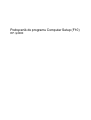 1
1
-
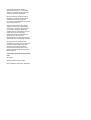 2
2
-
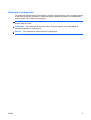 3
3
-
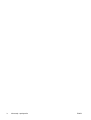 4
4
-
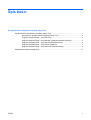 5
5
-
 6
6
-
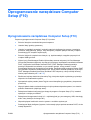 7
7
-
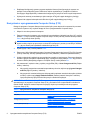 8
8
-
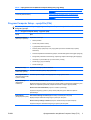 9
9
-
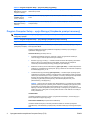 10
10
-
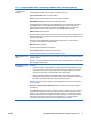 11
11
-
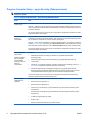 12
12
-
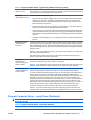 13
13
-
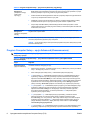 14
14
-
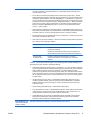 15
15
-
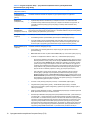 16
16
-
 17
17
HP rp3000 Point of Sale System instrukcja
- Typ
- instrukcja
- Niniejsza instrukcja jest również odpowiednia dla
Powiązane artykuły
-
HP Compaq dc5800 Small Form Factor PC instrukcja
-
HP Compaq dc5700 Small Form Factor PC instrukcja
-
HP Compaq dc5750 Small Form Factor PC instrukcja
-
HP COMPAQ 6000 PRO MICROTOWER PC instrukcja
-
HP Compaq dc5850 Microtower PC instrukcja
-
HP Compaq dc7700 Ultra-slim Desktop PC instrukcja
-
HP COMPAQ 6005 PRO SMALL FORM FACTOR PC instrukcja
-
HP COMPAQ DC7900 CONVERTIBLE MINITOWER PC instrukcja